7 min
7 min 10.7K
10.7KComment ajouter des cartes et d'autres éléments à un portefeuille numérique ?
Un guide étape par étape sur l'ajout de cartes, de billets et d'autres éléments à un portefeuille numérique

Introduction
Les portefeuilles numériques peuvent grandement simplifier votre vie. Ces outils polyvalents vous permettent de stocker différents types de cartes, de billets et même de clés en les ajoutant à votre portefeuille numérique. Avoir un billet de voyage sur soi peut être pénible, et en perdre un peut vraiment gâcher votre journée. Cependant, si vous savez comment ajouter un billet à un portefeuille numérique, cela réduit un élément supplémentaire à surveiller.
Cela dit, tout le processus peut sembler un peu intimidant au début. Si vous avez besoin d'aide, ne vous inquiétez pas — nous sommes là pour vous aider ! Ce guide étape par étape vous expliquera comment lier des cartes bancaires, des billets et bien plus encore.
Différences dans l'ajout d'éléments aux portefeuilles Apple, Google et Samsung
D'après nos recherches, les principales différences entre Apple Pay, Google Wallet et Samsung Wallet résident dans les plateformes sur lesquelles ils fonctionnent et leur accès à la technologie MST.
Apple Pay est exclusif aux appareils Apple
Samsung Wallet est uniquement disponible sur les appareils Samsung et est la seule option qui fonctionne avec MST
Google Wallet peut être utilisé sur n'importe quel appareil Android. Vous pouvez même le télécharger sur un smartphone Samsung si vous préférez ne pas utiliser l'option par défaut
Qu'est-ce que le MST ?
Le MST signifie Transmission Magnétique Sécurisée. Cette technologie vous permet de réaliser des paiements en tenant votre appareil près d'un terminal de paiement, tout comme son homologue plus populaire, le NFC, que vous connaissez peut-être. La différence clé est que le MST peut fonctionner avec des terminaux qui ne prennent pas en charge le NFC, car il simule magnétiquement l'action de glisser une carte physique. Cela signifie que vous pouvez utiliser le MST pour payer dans plus d'endroits.
Mis à part cela, le processus d'ajout de cartes, de billets et de passes à un portefeuille numérique est remarquablement similaire, quel que soit l'appareil ou le portefeuille que vous choisissez. Si vous décidez quel appareil acheter, vous pouvez ignorer cet aspect, car tous ces portefeuilles fonctionnent également bien.
Comment ajouter une carte à Apple Wallet
Pour ajouter une carte bancaire à un portefeuille numérique sur un iPhone, suivez ces étapes :
Ouvrez votre application Wallet

- Appuyez sur le signe plus pour ajouter une carte

Choisissez carte de débit ou carte de crédit
Utilisez l'appareil photo de votre iPhone pour scanner votre carte. Si vous avez une carte virtuelle qui ne peut pas être scannée, il vous suffit de toucher le bouton en bas pour entrer manuellement les détails de la carte. Par exemple, voici comment ajouter une carte numérique Chase même si vous n'avez pas la carte physique

- Suivez les instructions dans l'application
C'est tout ! Vous avez ajouté avec succès une carte bancaire à votre Apple Wallet.
Comment ajouter une carte à Google Wallet
Pour ajouter une carte bancaire à Google Wallet, suivez ces étapes :
- Ouvrez l'application Google Wallet

Utilisez la caméra de votre appareil pour scanner votre carte. Si vous avez une carte virtuelle qui ne peut pas être scannée, il vous suffit de taper sur "Entrer les détails manuellement" en bas de l'écran

- En bas, appuyez sur Sauvegarder et continuer

Acceptez les conditions

Si vous êtes invité à vérifier votre méthode de paiement, sélectionnez une option dans la liste et suivez les instructions de l'application. Une fois cette étape terminée, votre carte sera ajoutée avec succès à Google Wallet, et vous pourrez commencer à l'utiliser immédiatement
Comment ajouter une carte à Samsung Wallet
Ouvrez Samsung Pay/Samsung Wallet sur votre appareil

Appuyez sur les 3 lignes horizontales dans le coin supérieur gauche pour ouvrir le menu
Ensuite, dans le menu, appuyez sur «Cartes de crédit/débit»

Scannez votre carte avec la caméra de votre appareil. Alternativement, vous pouvez ajouter une carte en utilisant la NFC. Pour ce faire, appuyez sur «Ajouter en utilisant la NFC» et maintenez votre appareil près de la carte
Comment ajouter une carte numérique à Samsung Wallet : Si vous avez une carte virtuelle que vous ne pouvez pas scanner, il vous suffit d'appuyer sur le bouton en bas pour entrer manuellement les détails de la carte
Suivez les instructions pour enregistrer votre carte, en vous assurant d'accepter les conditions générales. Une fois que vous avez terminé les instructions, votre carte sera ajoutée à Samsung Wallet
Ajouter d'autres éléments aux portefeuilles numériques
Vous pouvez ajouter bien plus que des cartes bancaires à vos portefeuilles numériques.
Comme mentionné précédemment, le processus d'ajout d'éléments aux trois portefeuilles est assez similaire, nous utiliserons donc Apple Pay comme exemple pour les cas suivants.
Comment ajouter une carte de transport numérique à Apple Wallet
Pour ajouter une carte de transport à Apple Wallet, commencez par vérifier si vous vivez dans une zone qui prend en charge Apple Pay. Vous pouvez le vérifier [ici](insérer le lien). Si votre emplacement est pris en charge, vous pouvez transférer soit une carte de transport numérique, soit une carte physique existante à utiliser avec votre téléphone.
Ouvrez l'application Wallet sur votre téléphone.
Appuyez sur le bouton «Ajouter».
Sélectionnez «Carte de voyage».
Choisissez une carte de voyage dans la liste. Vous pouvez rechercher par nom de carte ou par emplacement.
Appuyez sur «Continuer».
Spécifiez combien d'argent vous souhaitez ajouter à la carte et appuyez sur «Ajouter». Si vous souhaitez transférer votre carte physique, sélectionnez «Transférer une carte existante».
Suivez les instructions à l'écran pour compléter l'ajout de votre carte de transport.
Comment ajouter une carte de visite numérique à Apple Wallet
Vous pouvez même utiliser des portefeuilles numériques pour le réseautage ! Pour ajouter une carte de visite numérique à Apple Wallet, suivez ces étapes :
Ouvrez l'application Apple Wallet.
Appuyez sur le signe plus.
Sélectionnez «Ajouter une carte» et choisissez «Scanner le code».
Scannez le code QR sur votre carte de visite numérique.

Après cela, votre carte de visite sera ajoutée avec succès au portefeuille, vous permettant de l'utiliser pour le réseautage.
Comment Ajouter un Billet à Apple Wallet
Vous pouvez également ajouter une variété d'articles à votre Apple Wallet. Des billets de concert, des passes de santé et bien d'autres choses peuvent être incluses si le fournisseur prend en charge les portefeuilles numériques.
Ouvrez l'application, l'e-mail, la notification ou toute source contenant votre carte d'embarquement, votre billet ou tout autre pass.
Appuyez sur « Ajouter à Apple Wallet ».
Suivez les instructions à l'écran. Vous devrez peut-être appuyer sur « Ajouter » dans le coin supérieur droit.
Une fois terminé, le billet sera disponible dans l'application Wallet.
Comment Ajouter une Carte Cadeau Numérique à Apple Wallet
Certaines cartes cadeaux sont compatibles avec Apple Wallet, ce qui vous aide à réduire le nombre de cartes physiques à gérer. Cependant, la plupart des cartes cadeaux ne peuvent pas être ajoutées manuellement. Les exceptions incluent les cartes cadeaux Visa, Mastercard et American Express, qui peuvent être ajoutées de la même manière que les cartes de crédit ou de débit. Si votre carte cadeau n'est pas l'une de celles-ci, suivez ces étapes :
Vérifiez si votre détaillant de carte cadeau est pris en charge. Vous pouvez le faire [ici](insert link). Gardez à l'esprit que la liste peut ne pas être exhaustive, il est donc judicieux de vérifier le site Web du détaillant pour confirmation
Téléchargez l'application du détaillant ou visitez son site Web.
Accédez à la section où vous pouvez vérifier le solde de la carte ou l'ajouter à Apple Wallet. Ce processus peut varier selon le détaillant.
Sur cette page, vous devriez voir les détails et le solde de votre carte. Si pris en charge, un bouton « Ajouter à Apple Wallet » sera disponible. Appuyez dessus et suivez les instructions à l'écran.
Une fois ces étapes complétées, vous serez prêt à utiliser votre carte cadeau pour des achats en magasin.
Conseils et Recommandations
Si vous avez un nouvel appareil, assurez-vous de configurer d'abord votre identifiant Apple ou votre compte Google, car cela peut être nécessaire pour configurer un portefeuille numérique.
Priorisez la sécurité ! Activez l'authentification biométrique pour protéger votre téléphone et les cartes qui y sont liées.
Ne comptez pas uniquement sur votre portefeuille numérique lors de vos voyages. Pour éviter de vous retrouver dans une situation difficile si la batterie de votre téléphone s'éteint ou si les commerçants locaux n'acceptent pas les paiements numériques, emportez un peu d'argent liquide avec vous.
Conclusion
Les portefeuilles numériques sont un outil puissant qui peut grandement simplifier votre vie. Maintenant, vous savez comment ajouter des cartes, des billets et divers passes à un portefeuille numérique. Si vous avez trouvé ce guide utile, envisagez de consulter nos autres ressources sur les portefeuilles numériques.